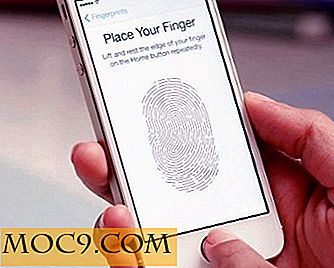अपने मैक के साथ डीवीडी कैसे कॉपी करें
हम सभी को हमारे डीवीडी संग्रह पसंद हैं, लेकिन कुछ लोग हमारे कुछ पसंदीदा खिताब फिर से खरीदने, या अपनी कुछ सबसे यादगार पारिवारिक यादों को खोने के विचार को पसंद करते हैं क्योंकि आपने डिस्क खो दी है। अपनी यादों को सुरक्षित रखने या अपने निवेश की रक्षा करने का सबसे अच्छा तरीका क्या है? बैकअप प्रतियां बनाएं। हालांकि, हम निश्चित रूप से सुझाव नहीं दे सकते कि आपको अपनी पसंदीदा फिल्मों की अवैध प्रतियां बनाना चाहिए, हम आपको बता सकते हैं कि गैर-संरक्षित डीवीडी की कानूनी प्रतियां कैसे बनाएं। इस तरह, आप अपनी बेटियों के नृत्य पाठ, या अपने फुटबॉल खेल का बैकअप बना सकते हैं। इस तरह के डीवीडी कॉपीराइट संरक्षित नहीं होंगे, इसलिए उन्हें कॉपी करना ठीक होगा
पहले ब्लश पर, आपके मैक पर अपनी डीवीडी कॉपी करने का विचार वास्तव में काफी सरल है। ओएसएक्स में सॉफ्टवेयर आपको अपनी लक्षित फिल्म की कई प्रतियां बनाने के लिए एकदम सही सेटअप देता है। इस तरह आप एक नई प्रतिलिपि जला सकते हैं, या बस उन्हें बाहरी हार्ड ड्राइव पर स्टोर कर सकते हैं, जो भी बैकअप विधि आपकी बैकअप शैली के लिए उपयुक्त है। चलो डीवीडी बनाने और छवि से शुरू करते हैं।
मैक ओएसएक्स में अपनी लक्षित डीवीडी की छवि कैसे बनाएं
इससे पहले कि हम जला सकते हैं, आपको डिस्क छवि की एक प्रति प्राप्त करनी होगी। यह आपके कंप्यूटर पर वीडियो फ़ाइल की एक प्रति सहेज लेगा। एक बार यह हो जाने के बाद, आप अपनी डिस्क को जलाने की प्रक्रिया शुरू कर सकेंगे। तो, अपनी डिस्क को हाथ में लाएं और हम प्रक्रिया शुरू करेंगे। आपको बस इतना करना है कि इन चरणों का पालन करें।
1. वह डीवीडी ढूंढें जिसे आप प्रतिलिपि बनाना चाहते हैं। शुरू करने से पहले, सुनिश्चित करें कि यह किसी भी धुंध या स्पष्ट दोष से मुक्त है। अगर यह धुंधला हो जाता है, तो आप इस प्रक्रिया को शुरू करने से पहले इसे साफ करना चाहते हैं। इससे यह सुनिश्चित होगा कि आपकी फाइलें आसानी से और जितनी जल्दी हो सके स्थानांतरित हो जाएं। अपने स्लॉट में डालने से अपने डीवीडी ड्राइव में डाल दें।

2. अपनी हार्ड ड्राइव खोलने के लिए "मैकिंतोश एचडी" शब्दों पर क्लिक करें। फिर "अनुप्रयोग" फ़ोल्डर, और "उपयोगिता" का चयन करें। एक बार जब आप उस फ़ोल्डर में हों, तो उस पर डबल क्लिक करके प्रोग्राम उपयोग डिस्क उपयोगिता को लॉन्च करें।
![]()
3. अब आपको डीवीडी का नाम देखना चाहिए जिसे आप डिस्क उपयोगिता ऐप में एक छवि बनाना चाहते हैं। इसे चुनने के लिए उस डीवीडी के नाम पर क्लिक करें।
4. डिस्क उपयोगिता टूलबार पर अपना रास्ता नेविगेट करें, और फिर "नई छवि" शब्द चुनें। एक बार ऐसा करने के बाद, स्क्रीन पर एक संवाद बॉक्स दिखाई देगा। आपको एक नई प्रतिलिपि दें, और उस स्थान का चयन करें जिसे आप फ़ाइल को सहेजना चाहते हैं। एक स्थान चुनना सुनिश्चित करें जहां आप फ़ाइल को फिर से ढूंढ पाएंगे, क्योंकि जब आप जलाते हैं तो आपको अगले चरण के लिए इसकी आवश्यकता होगी

एक बार यह प्रक्रिया पूरी हो जाने के बाद, आप उस डिस्क को बाहर निकाल सकते हैं जिसे आपने अभी कॉपी किया है, लेकिन डिस्क उपयोगिता को बंद करने के लिए परेशान न करें, क्योंकि आप केवल छवि को जलाने के लिए निकट भविष्य में इसका उपयोग करेंगे।
डिस्क छवि को डीवीडी में जलाएं
1. शीर्ष मेनू बार पर आपको "बर्न" शब्द दिखाई देगा, इस शब्द पर क्लिक करें।

2. अब आपको सहेजी गई सहेजी गई छवि पर नेविगेट करने का विकल्प दिया जाएगा जिसे आपने अभी जला दिया था। इसे ढूंढें और इसे डबल क्लिक करके चुनें। फिर फिर से "बर्न" शब्द पर क्लिक करें।
3. जब सिस्टम आपको संकेत देता है, तो अपने डीवीडी ड्राइव स्लॉट में एक खाली डीवीडी डालें।
प्रक्रिया पूरी होने के बाद, आप अपनी नई डीवीडी, खेलने के लिए तैयार, या भंडारण में जाने के लिए देखेंगे।
छवि क्रेडिट: वुडलैंड्स विज्ञापन एजेंसी